Hoe werkt de kaartviewer?
Het rapportage systeem is een hulpmiddel bij het ontsluiten van geografische data. In sommige gevallen is gekozen om te werken met inlogcodes (accounts). In deze gevallen moet bij de organisatie die het rapportagesysteem ter beschikking stelt een account aangevraagd worden. In andere gevallen wordt het rapportagesysteem vrij en openbaar beschikbaar gesteld en kan deze zonder account direct gebruikt.
Kaartviewer en functionaliteiten
Onderstaande is het hoofdscherm van het rapportagesysteem. In onderstaande afbeelding zijn de functionaliteiten per onderdeel genummerd. Deze worden per stuk toegelicht.
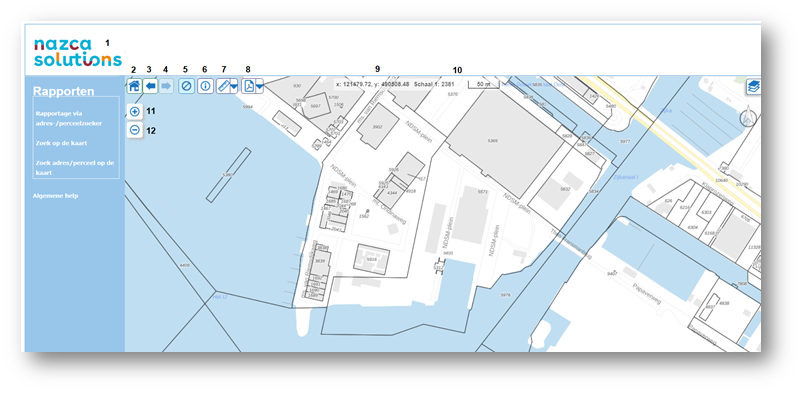
-
Dit is het logo van de organisatie die de rapportage omgeving beschikbaar stelt. Bijvoorbeeld een gemeente, provincie of omgevingsdienst.
-
Met het huisje gaat u weer terug naar de thuis pagina / positie op de kaart.
-
Hiermee gaat u terug naar het voorgaande kaartviewer beeld (één actie achteruit)
-
Hiermee gaat u vooruit in de kaartviewer (één actie vooruit).
Tip! Gebruik deze functionaliteit (pijltjes) om voor en achteruit door uw kaartviewer beeld te “bladeren” en niet de pijlen van de browser (internetpagina).
-
Ongedaan maken van een actie. Bijvoorbeeld het geografisch selecteren van een gebied of het meten van afstanden met de functionaliteit van knop 7 of 8 worden hierdoor ongedaan gemaakt en verdwijnen van het scherm.
-
Dit is de informatie knop. Met deze knop kan informatie van een plek op de kaart worden opgezocht. De klik op de kaart werkt voor een punt en geeft een pop-up scherm met de informatie van kaartlagen die aanstaan in de legenda. Indien er geen kaartlagen aanstaan of de kaarten niet bevraagd kunnen worden verschijnt de melding ” Er is over dit punt geen informatie aanwezig “.
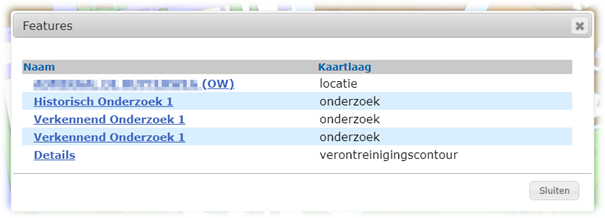
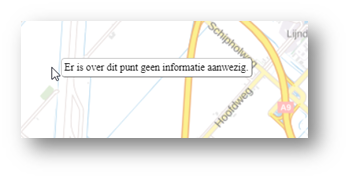
-
Met deze knop kunt u afstanden meten met een lijn, of een cirkel. Met een klik zet u de meetlat vast op een punt om meer punten te maken. Dubbelklik om te stoppen met meten.
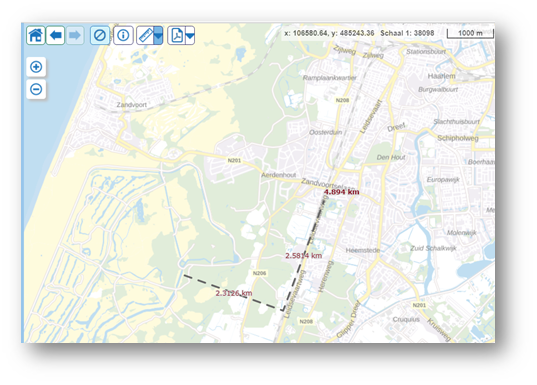
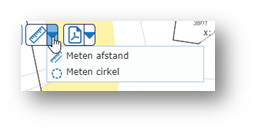
-
Dynamische rapportage
Met deze functionaliteit kunt u zelf geografisch een gebied selecteren om een rapportage over op te vragen. Dit kan via een rechthoek, zelf in te tekenen vlak (polygoon), cirkel of lijn. Eén muisklik voor meer streepjes / punten. Dubbelklik als het gebied of de lijn klaar is. De gehele selectie opheffen tijdens het intekenen kan via de “selectie ongedaan maken” (knop 5)
Let op! de opties voor de dynamische rapportage kunnen per organisatie en rapportage omgeving afwijken.
-
Hier worden de X en Y coördinaten getoond van de pointer van uw muis op de kaart.
-
Hier worden de schaal en het zoomniveau getoond.
-
Knop om in te zoomen op de kaart. Deze actie kan ook gedaan worden met het scroll wieltje van de muis.
-
Knop om uit te zoomen op de kaart. Deze actie kan ook gedaan worden met het scroll wieltje van de muis.
Het kaartbeeld verschuiven kan door de linkermuisknop ingedrukt te houden. De muispointer verandert dan van symbool.
Als er iets in deze handleiding mist, of u heeft nog vragen kunt u deze altijd stellen aan: servicedesk@nazca4u.nl